本帖最后由 无常 于 2018-4-9 09:54 编辑
各位老司机好,我是无常。Vray for Ue4从去年6月份公布开始,相信习惯用Vray的朋友们都对这个插件抱有了很大的期待。经过大半年时间的沉淀前几天Vray for Ue4插件也发布了测试版本,我也很荣幸的收到了邮件获得了测试资格。插件只支持4.18和4.19版本的UE4,经过一天多个场景的初步测试,给我的感觉并不是很美妙。 具体的东西还是你们亲自测试感受后比较直观点。我也就不废话了,直接进入正题看下测试流程 具体的东西还是你们亲自测试感受后比较直观点。我也就不废话了,直接进入正题看下测试流程 : :
1
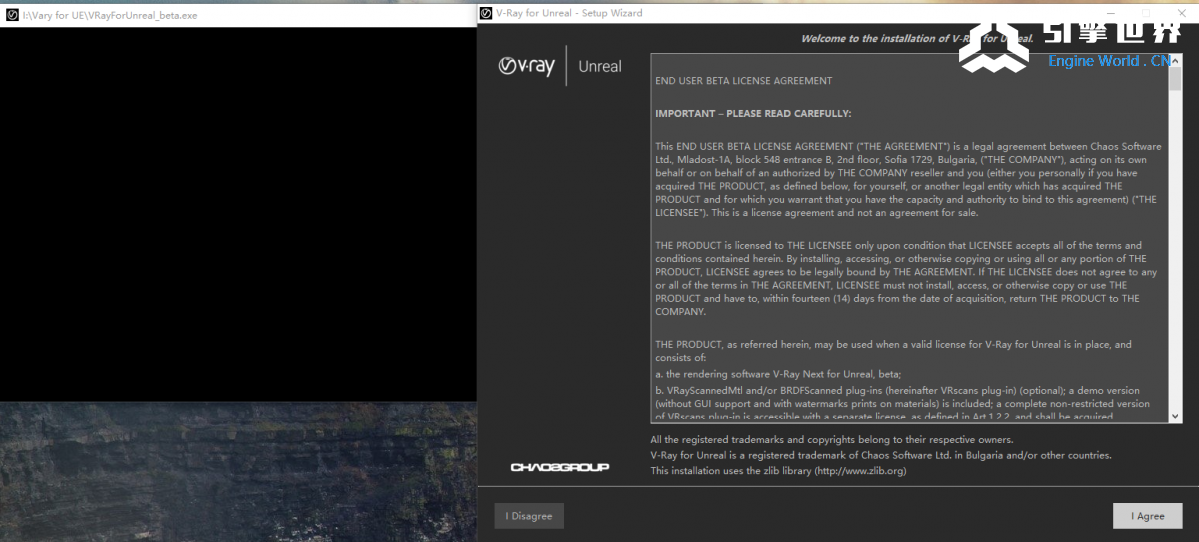
通过邮件给的链接进入了官网下载插件,插件安装快完成时时需要登入账号验证资格的就很烦。
安装时是不能打开UE和Epic平台的,安装步骤我就直接跳过了
安装好后呢,我们就可以开始进行测试。
打开3Dmax一个场景,vray材质等渲染器参数都调整好。相信这个对于常用3Dmax的朋友们都很简单,我就不再介绍了。
参数调整好不用再对场景在优化了,当然如果实在太大的场景的画建议还是优化下模型吧。测试过大概800W面场景导入UE的过程中会崩溃,就很难受。
2
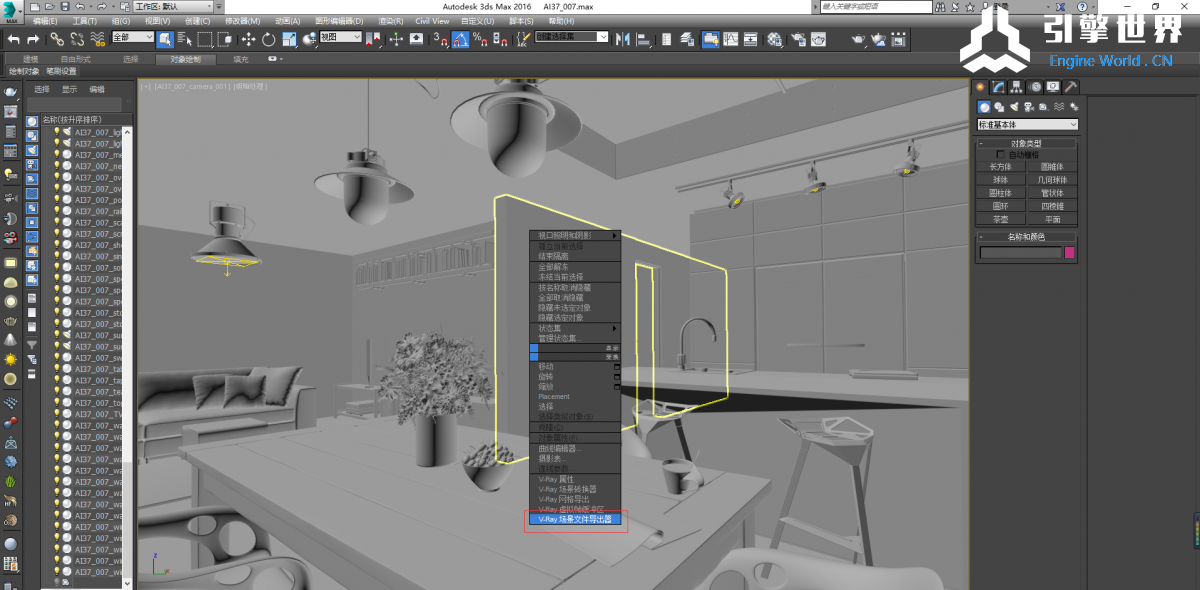
场景优化完后,右键选择“V-Ray场景导出器”
3
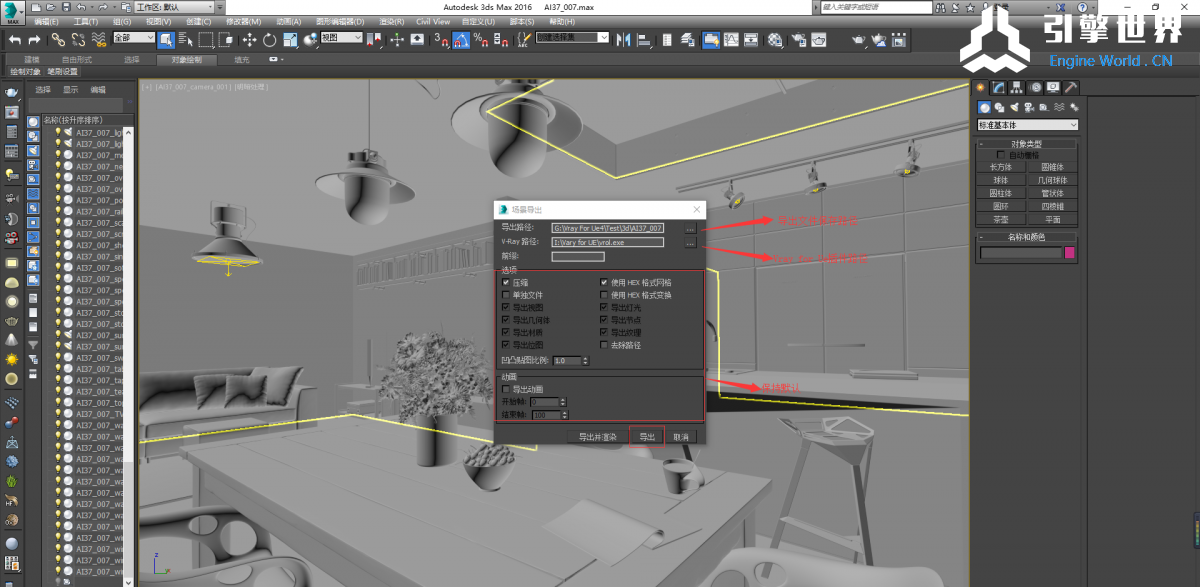
就会出现导出设置了,除了路径其他的都保持了默认 导出后的文件是“.vrscene”后缀的格式 导出完成时是没有提示就很难受,让我傻等了10分钟 文件导出后,就可以启动UE4 4.18创建一个新的项目了
5
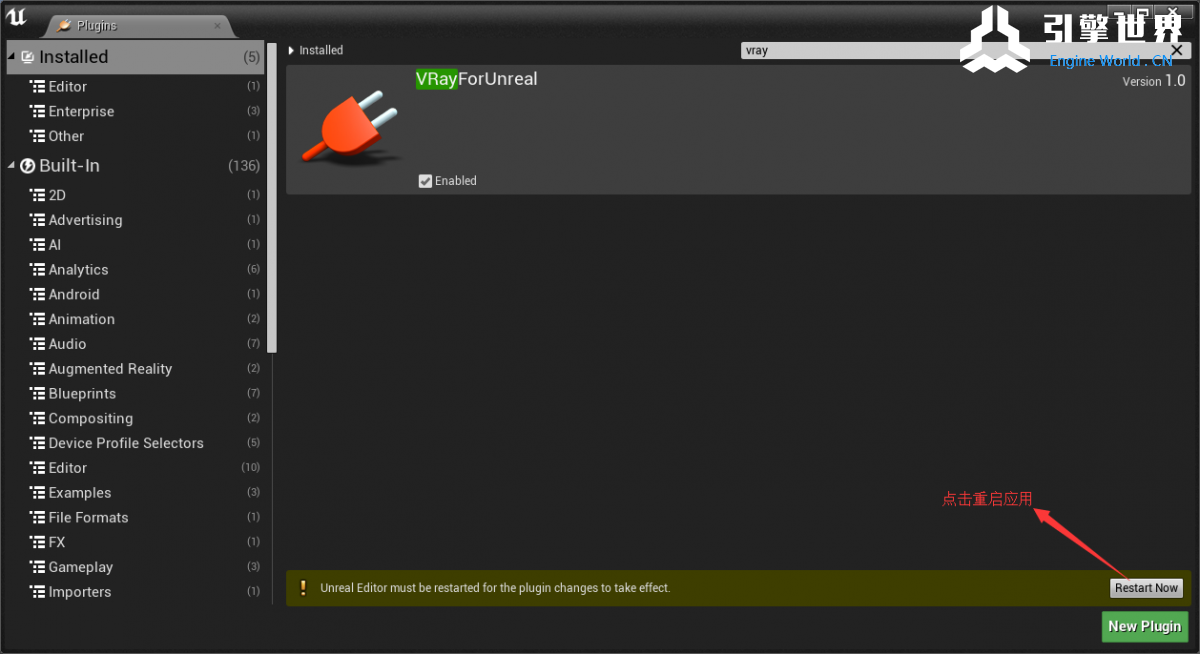
项目创建后,插件设置里找到插件勾选上重启就可以了 重启后,新建一个文件夹放测试文件。关卡也要新建一个空白的
6
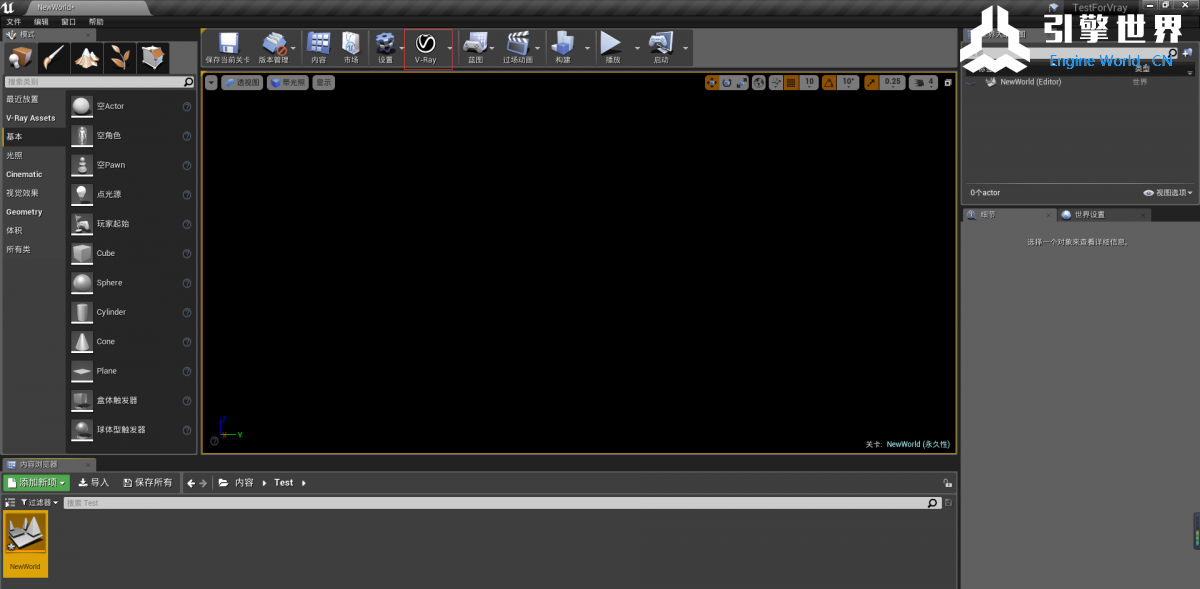
插件应用后是可以看到顶部栏是有一个V-ray标识的 导入文件,和导入Fbx等文件操作是一样的,导入“.vrscene”后缀的格式文件 保持默认,导入就可以了 导入后,检查一下有没有丢失模型(一般不会有~。~)然后烘焙一个初级光照检查下场景
9
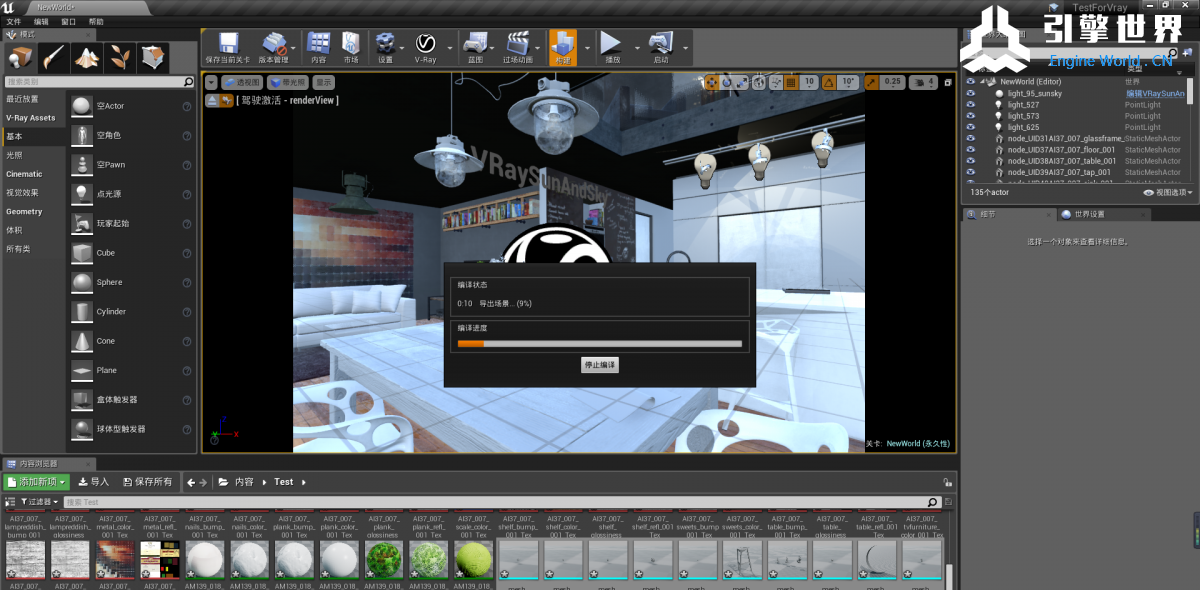
没问题后,把UE带一些后期处理及光照组件关闭掉,不然可能会影响插件的使用导致崩溃
10

本来是全选的,取消勾选只留下Post Process Material
11

光照组件取消勾选Ambient Occlusion 可以看到烘焙后的场景在取消勾选后期和光照组件有了明显的变化 这时候需要选择3D里做好的相机
12

可以看到V-Ray相机看到的画面和UE视口的有很大的差别
13
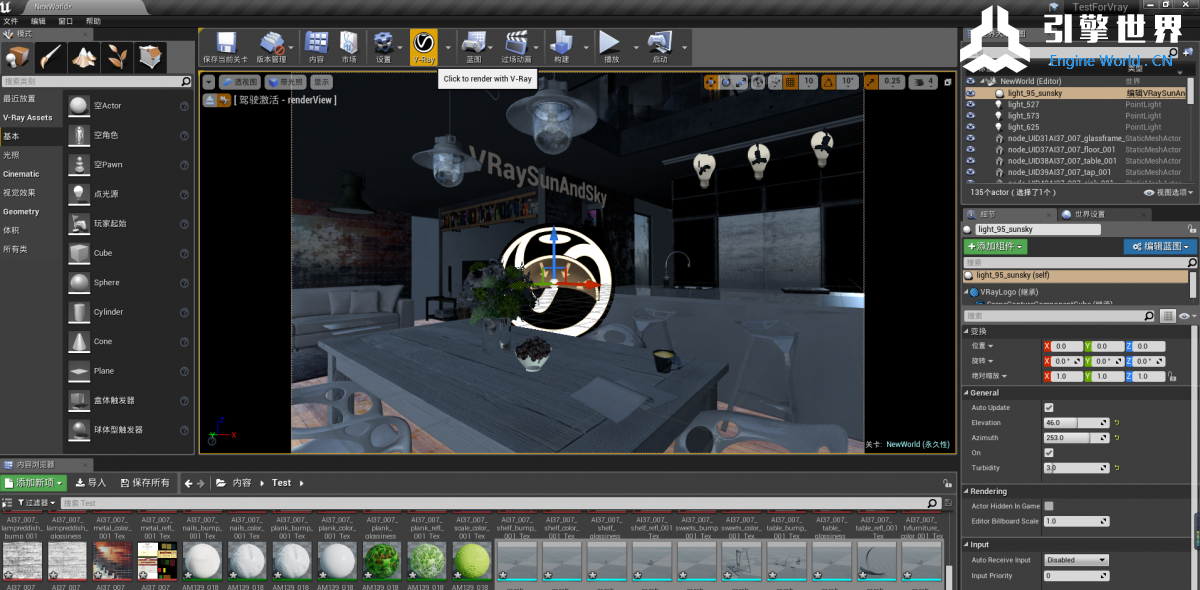
接下来点击顶部V-Ray按钮就可以开始渲染了
14

右键按钮时可以改Vray设置参数的,我这里就保持了默认,静等渲染好就可以了 渲染好后,我们也可以对图片色温等参数进行修改 然后保存.JPG格式就可以啦 初步测试的流程大概就是这样啦,一不小心浪费了大家的时间实在不好意思了  上波测试后保存的图吧!~细分不是太高,因为是默认参数  原图 对于插件的使用,个人感觉不是很好吧,导入的场景效果在普通视窗下效果不是很好需要调整。Vray相机对比下有很大的差别,渲染完后的效果还不错。总体来说感觉对于现在UE的功能(Data Smith)来说是有一些鸡肋了。不过也能节省了很大一部分工作流程时间也是很不错的啦  初步测试大概就是这样啦,大家测试后有什么问题与想法可以多讨论下的!~(后续会分享下使用Data Smith时的流程和碰到的一些问题) |